iPhone에서 정보성 콘텐츠에 접근하는 것은 안전해야 하지만, 때로는 제한된 소스의 콘텐츠를 원할 때가 있습니다. 사실, 세이프 서치는 사용자들이 부적절한 콘텐츠를 필터링하기 위해 이용하지만, 세부적인 연구 중에는 정보의 공백이 생길 수 있습니다. 궁극적으로, 이러한 상반된 상황은 검색 설정을 제어하는 것의 중요성을 강조하며, 이에 포함되는 것이 바로 아이폰에서 세이프 서치 비활성화 방법 안내입니다.
필요할 때마다 제한 없는 접근을 얻기 위해, 이 가이드를 계속 확인하세요. 여기에는 아이폰 세이프 서치가 무엇인지부터 끄는 튜토리얼까지 모든 가능성이 다뤄져 있어, 온라인 정보 접근의 효율성과 유연성을 보장합니다.

1부. 아이폰 세이프 서치란 무엇이며 어떻게 작동하나요
아이폰의 세이프 서치는 검색 결과에서 부적절한 내용을 차단하여 온라인 경험을 안전하게 만들어주는 콘텐츠 필터 기능입니다. 이는 아동과 민감한 사용자가 성인용 콘텐츠에 접근하지 못하도록 널리 활용됩니다. 또한, 브라우저 내장 설정이나 구글과 같은 검색 앱에서 직접 관리할 수 있습니다. 전반적으로, 검열된 이미지나 추가 검색 결과를 탐색할 때 우회로로 작동합니다.
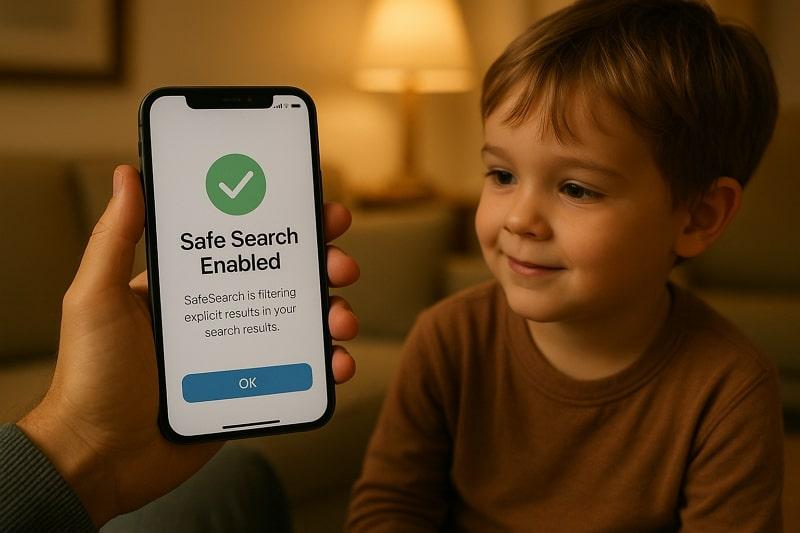
아이폰에서 세이프 서치 작동 방식
- 세이프 서치는 자동화된 알고리즘을 이용해 Safari 및 지원 플랫폼에서 노골적인 자료를 숨기거나 흐리게 표시합니다.
- iOS에서 구글을 사용할 때, 구글 검색 설정에서 노골적인 결과를 숨길 수 있어 모든 기기에서 세이프 서치를 적용합니다.
- 애플의 웹 제한 기능과 함께 작동하여, 애플 내장 필터와 구글의 세이프 브라우징에서 확인된 위험한 웹사이트를 차단합니다.
- 브라우저에서 필터, 흐림(Blur), 끔(Off) 등 다양한 모드를 제공해 콘텐츠 필터링을 관리할 수 있습니다.
2부. 아이폰에서 세이프 서치 켜기/끄기 방법
세이프 서치를 켜거나 해제하는 등 원하는 대로 아이폰의 브라우징 경험을 맞춤 설정할 수 있습니다. 더욱 포괄적인 검색 결과 및 과도한 필터로 인한 정보 공백을 최소화하려면 아래에서 두 가지 방법을 확인하세요:
1. 구글 앱 사용하기
구글 앱은 여러 설정이나 브라우저를 거치지 않고도 세이프 서치에 직접 접근할 수 있습니다. 또한 필터, 흐림, 끔 등 3가지 다른 세이프 서치 모드를 제공합니다. 이 외에도 시스템 레벨 설정을 바꾸거나 매번 로그인할 필요 없이 환경설정을 변경할 수 있습니다. 구글 앱에서 아이폰의 세이프 서치를 해제하는 자세한 방법은 아래 가이드를 참고하세요:
사용법. 프로필 아이콘에 접속한 후 세이프 서치 옵션을 메뉴에서 선택하세요. 다음으로 끔(Off) 박스를 체크하여 구글 앱에서 세이프 서치를 해제합니다.

2. 브라우저 사용하기(Safari 또는 Chrome)
브라우저를 통해 직접 세이프 서치 설정을 변경하면 앱에 의존하지 않고 검색 결과를 더 잘 제어할 수 있습니다. 이 방법은 모든 브라우저에서 작동해, 변경 즉시 검색에 반영됩니다. 불필요한 제한을 제거하고 필요할 때 언제든지 필터링을 다시 활성화할 수 있습니다. 아이폰에서 세이프 서치 끄는 방법을 더 잘 이해하려면 아래 안내를 참고하세요:
1단계. iOS에서 크롬을 연 후 세 점 메뉴 아이콘을 눌러 설정 옵션을 선택하세요. 다음으로 개인 정보 및 보안 옵션을 선택한 후, 세이프 브라우징 옵션을 찾으면 됩니다.
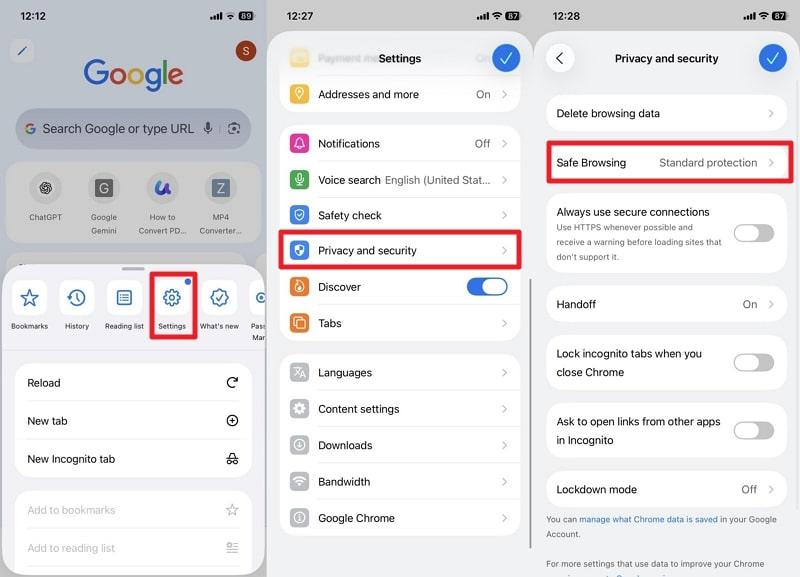
2단계. 계속해서 보호 없음 (권장하지 않음) 옵션을 선택해 세이프 서치 제한을 해제하세요.
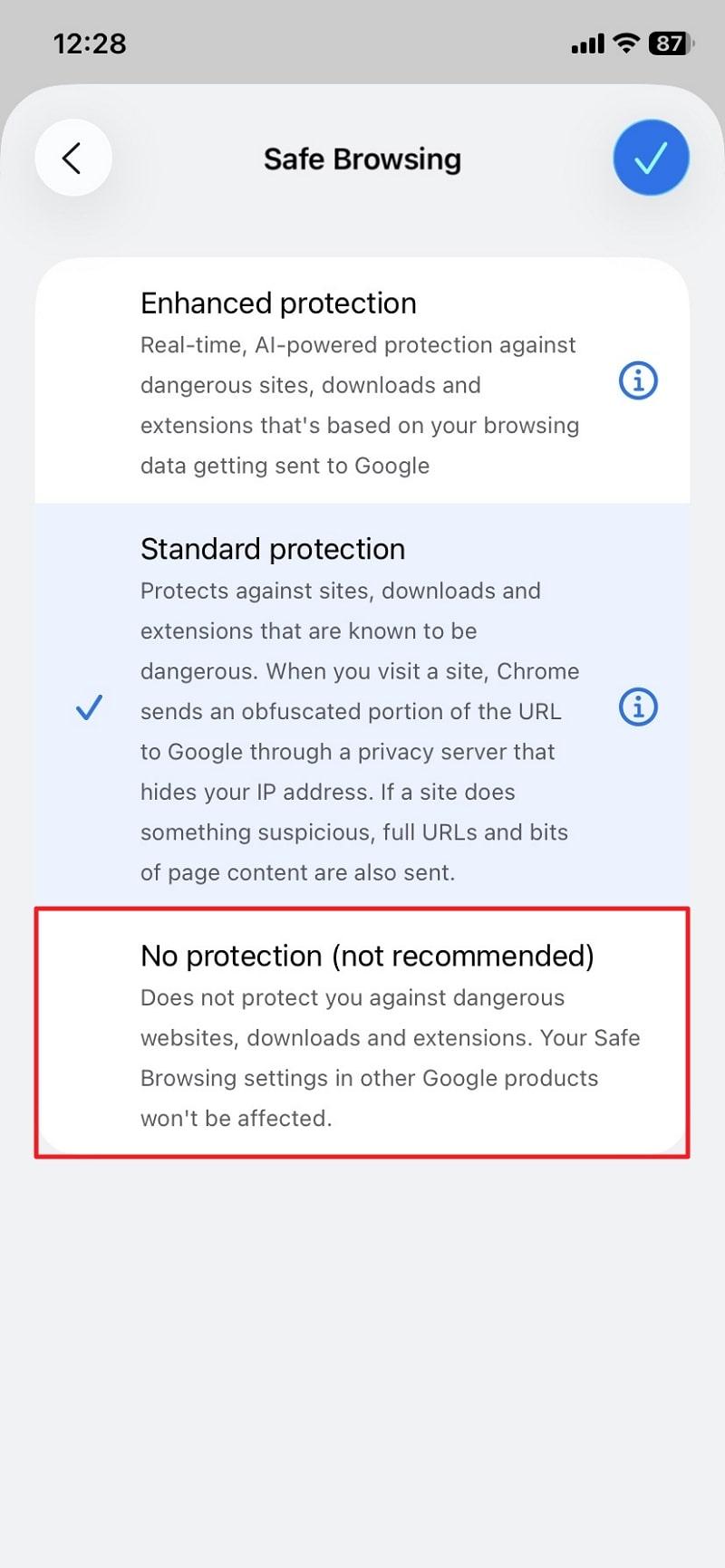
3부. 자녀 보호 앱으로 세이프 서치 켜는 법
자녀의 온라인 안전을 위해 FamiSafe와 같은 자녀 보호 앱이 제공하는 직접 제어 덕분에 걱정을 덜 수 있습니다. 아이폰에서 세이프 서치 켜는 작업은 자녀 기기를 원격으로 제어하여 간단하게 할 수 있습니다. 세이프 서치 제어 외에도 나이대에 맞는 공간을 제공하기 위해 부적절한 콘텐츠를 차단하는 웹 필터링 기능을 제공합니다. 심지어 어른도 브라우징 및 비공개 인터넷 기록을 원격으로 확인할 수 있습니다.
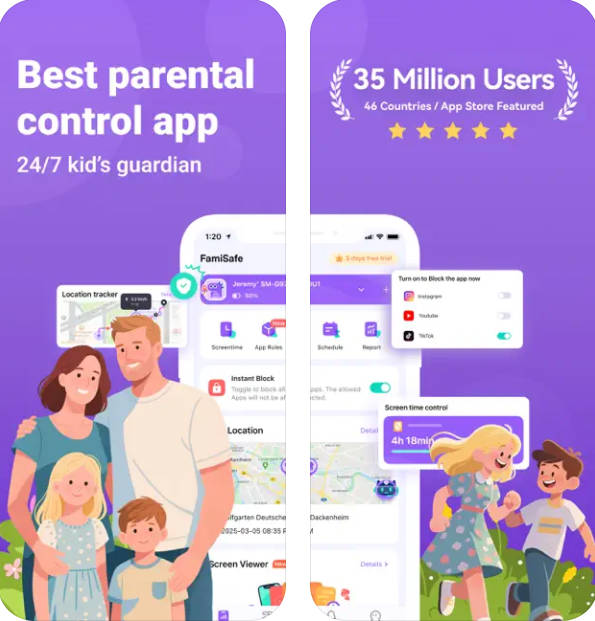
차단 또는 허용이 필요한 웹사이트를 자녀 기기에 추가할 수 있습니다. 아이폰뿐만 아니라, 안드로이드 기기에서도 세이프 서치를 활성화해 검열된 결과만 보이게 할 수 있습니다. iOS에서 세이프 서치 기능을 켜면 구글과 빙의 세이프 서치도 자동으로 활성화됩니다. 웹사이트뿐 아니라, 자녀 기기에서 주의가 필요한 앱이나 게임, 소셜 미디어 플랫폼도 차단할 수 있습니다.
주요 기능
- 전체 앱 범주를 차단, 제한, 허용으로 설정할 수 있습니다.
- 차단된 콘텐츠나 앱에 접근할 때 부모에게 즉시 알림을 제공합니다.
- 자녀의 화면을 캡처해 디지털 활동을 분석할 수 있습니다.
- 부모가 의심스러운 단어를 키워드에 추가할 수 있어 더욱 안전하게 보호합니다.
- 사용자는 노골적 사진 감지의 정확도 수준을 조절할 수 있습니다.
결론
요약하자면, 세이프 서치를 제어할 수 있다면 브라우징 중 어떤 콘텐츠를 볼지 스스로 결정할 수 있습니다. 안전과 유연성을 모두 고려할 때, 아이폰에서 세이프 서치 비활성화 방법 사용자에게 점점 더 중요해지고 있습니다. FamiSafe와 같은 고급 자녀 보호 앱을 함께 사용하면 웹 필터와 같은 기능으로 더 쉽게 제어할 수 있습니다.
자주 묻는 질문
-
Q1. 세이프 서치를 끄면 구글 외의 검색엔진에도 영향이 있나요?
세이프 서치 설정은 검색 엔진마다 다르기 때문에, 구글에서만 끄면 다른 플랫폼에는 자동으로 적용되지 않습니다. Bing 또는 Safari를 사용한다면 각 플랫폼에서 세이프 서치 설정을 별도로 조정해야 합니다. -
Q2. 세이프 서치가 자꾸 자동으로 다시 켜지면?
이 문제는 가족 계정과 같은 관리 계정에 연결된 아이폰에서 발생할 수 있습니다. 자녀 보호 앱이나 내장된 스크린 타임 설정도 보안을 위해 세이프 서치를 자동으로 다시 켤 수 있습니다. -
Q3. 세이프 서치 끄지 않고도 우회할 수 있나요?
다른 검색어를 사용하거나 다른 검색 엔진을 사용해 약간의 제한은 우회할 수 있습니다. 즉, 특정 노골적이거나 제한된 콘텐츠는 우회해도 여전히 차단될 수 있습니다. 완전하게 모든 내용을 보려면 앱이나 브라우저에서 세이프 서치를 끄는 방법을 익혀야 합니다.


